键盘点不了怎么回事 台式电脑键盘连接不上解决方法
近年来随着科技的不断发展,电脑已经成为人们日常生活中不可或缺的工具之一,有时候我们在使用台式电脑时可能会遇到一些问题,比如键盘连接不上的情况。这个问题可能会让人感到焦虑和困惑,但实际上只要按照正确的步骤来解决,就能很容易地恢复键盘的正常使用。接下来就让我们一起来了解一下解决台式电脑键盘连接不上的方法吧。
方法如下:
1.我们首先从键盘还没有坏掉的思想出发,去按小键盘上的Numlock键,如图。

2.如果Numlock键对应灯不亮的话,就去查看是否是主机上的USB插口没有接好。拔掉重新插入,如果键盘灯亮的话,就可以了,如图。

3.如果是因为水撒在键盘上导致的话,把键盘翻过来,拔掉接头,控水,少量水的话,控干后是不影响使用的,如图。

4.还有一种就是驱动程序运行错误,这时候需要找到桌面上的“计算机”图标,然后右键找到管理按钮,如图。如图。
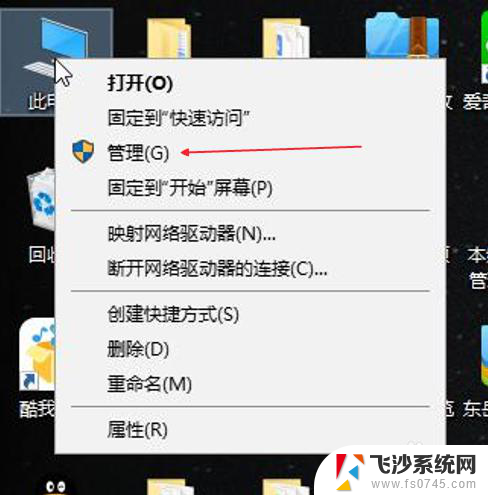
5.点击管理进入之后找到设备管理器,如图。
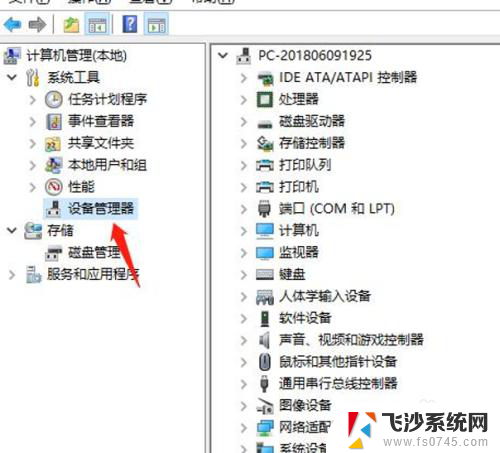
6.接着找到设备管理右边的键盘,如图。
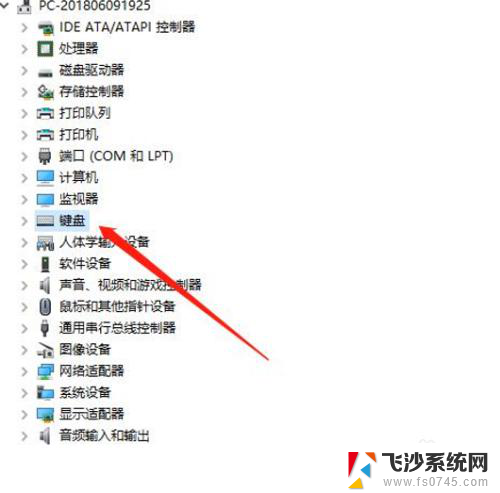
7.双击“键盘”看到弹出一个HID Keyboard Device,如图。
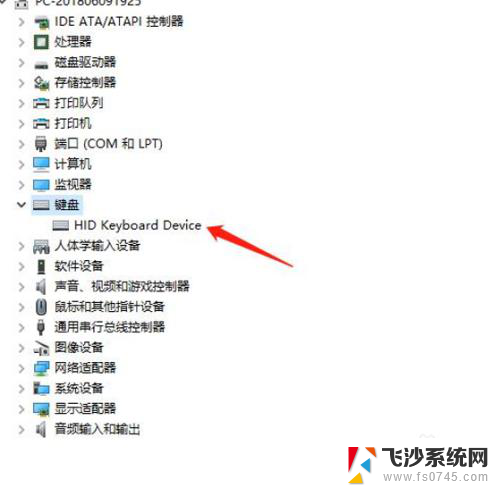
8.点击HID Keyboard Device右键找到属性,在属性面板里会看到键盘程序运行是否正常。如果正常的话,就没有问题,如图。
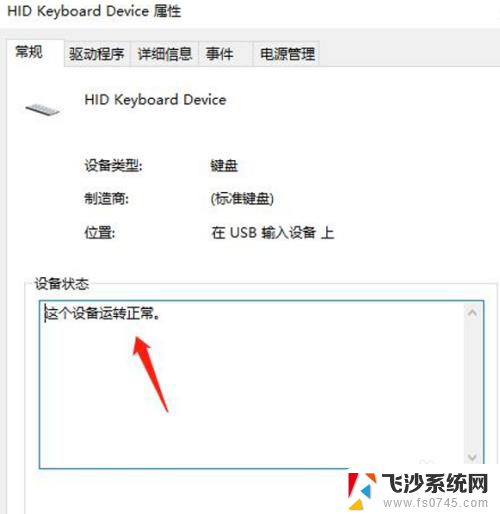
9.不正常的话,可以单击驱动程序菜单,在如图位置点击“更新驱动程序”按钮,等待更新完成后,点击确定,如图。如果程序运行正常的话,键盘就可以使用了。
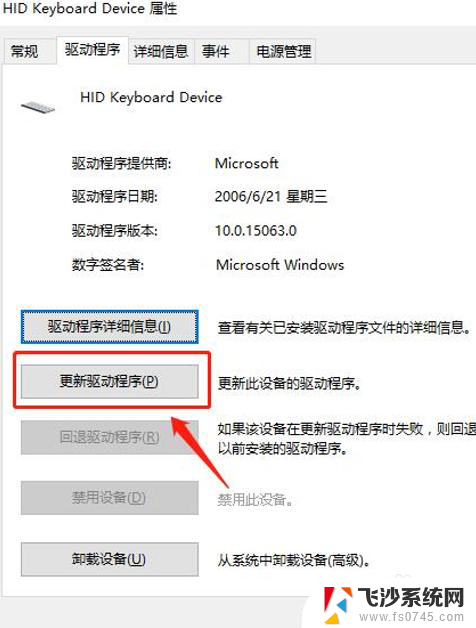
10.如果以上办法都不行的话,可能是键盘坏了。更换一个新键盘就可以的,更换的时候,关机之后,需要注意先断掉电源,然后换上键盘。

11.重新打开电脑,开机,单击键盘锁按钮可以亮这时候就可以用的。

以上就是键盘无法输入的解决方法的全部内容,如果有需要的用户可以根据小编的步骤进行操作,希望对大家有所帮助。
- 上一篇: 台式机显示器无显示 电脑显示器显示异常如何解决
- 下一篇: 如何知道电脑显卡 如何查看电脑显卡型号
键盘点不了怎么回事 台式电脑键盘连接不上解决方法相关教程
-
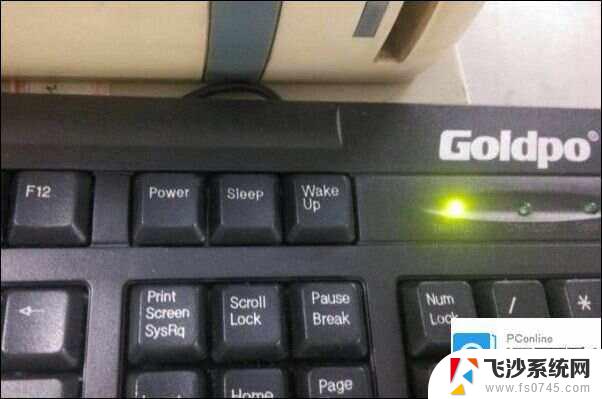 台式电脑开不了机键盘也不亮 电脑开不了机键盘灯不亮解决方法
台式电脑开不了机键盘也不亮 电脑开不了机键盘灯不亮解决方法2024-09-03
-
 笔记本电脑连接键盘没反应怎么回事 电脑键盘连接后没有反应怎么解决
笔记本电脑连接键盘没反应怎么回事 电脑键盘连接后没有反应怎么解决2023-10-07
-
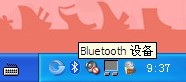 台式电脑能连无线键盘吗 蓝牙键盘连接台式电脑步骤
台式电脑能连无线键盘吗 蓝牙键盘连接台式电脑步骤2024-03-19
-
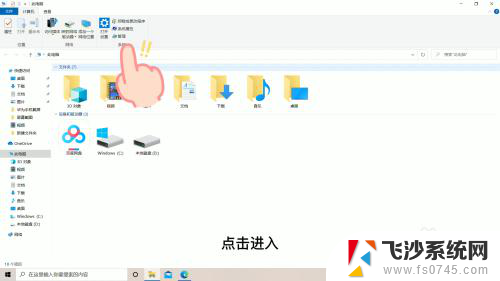 键盘输不了字是怎么回事 键盘无法正常输入字
键盘输不了字是怎么回事 键盘无法正常输入字2024-04-25
- 电脑键盘忽然失灵怎么解决 台式电脑键盘无法输入原因和解决方法
- 电脑c盘打不开是怎么回事 电脑C盘打不开怎么解决
- 电脑上连不上网络是怎么回事 电脑网络问题解决方法
- 电脑键盘打不上字了怎么办 电脑键盘打不出字怎么解决
- 网线连接了但是上不了网怎么回事 电脑网线连接正常但无法上网的解决办法
- 连接不上苹果的热点怎么回事 苹果手机热点连接不上怎么回事
- 桌面程序不见了怎样找回 电脑桌面软件不见了怎么找回
- 如何调整微信声音大小 怎样调节微信提示音大小
- 免密连接wifi 没有WIFI密码连接方式
- 怎样让笔记本风扇声音变小 如何减少笔记本风扇的噪音
- word中的箭头符号怎么打 在Word中怎么输入箭头图标
- 文档开始栏隐藏了怎么恢复 word开始栏如何隐藏
电脑教程推荐
- 1 如何调整微信声音大小 怎样调节微信提示音大小
- 2 怎样让笔记本风扇声音变小 如何减少笔记本风扇的噪音
- 3 word中的箭头符号怎么打 在Word中怎么输入箭头图标
- 4 笔记本电脑调节亮度不起作用了怎么回事? 笔记本电脑键盘亮度调节键失灵
- 5 笔记本关掉触摸板快捷键 笔记本触摸板关闭方法
- 6 word文档选项打勾方框怎么添加 Word中怎样插入一个可勾选的方框
- 7 宽带已经连接上但是无法上网 电脑显示网络连接成功但无法上网怎么解决
- 8 iphone怎么用数据线传输文件到电脑 iPhone 数据线 如何传输文件
- 9 电脑蓝屏0*000000f4 电脑蓝屏代码0X000000f4解决方法
- 10 怎么显示回车符号 Word如何显示换行符